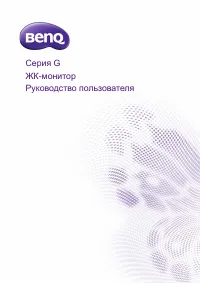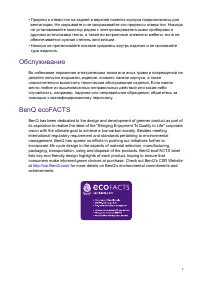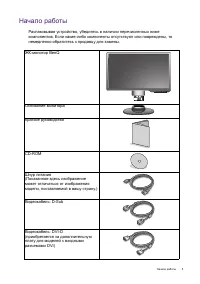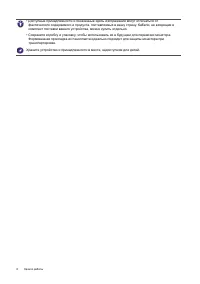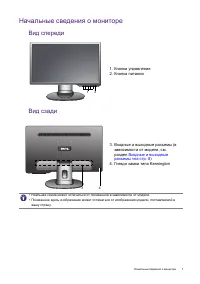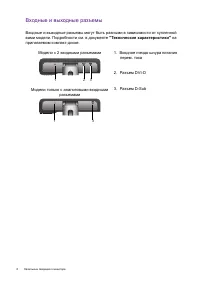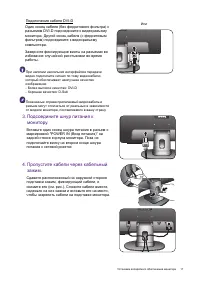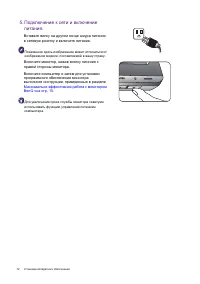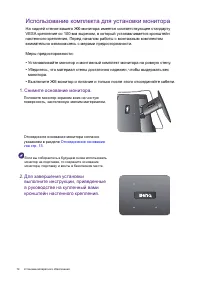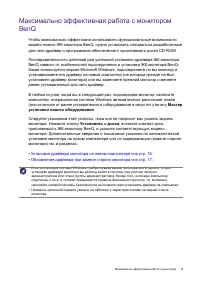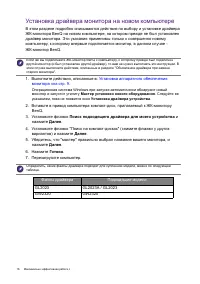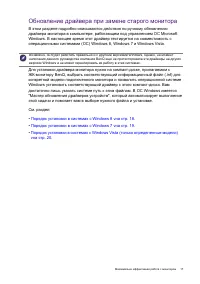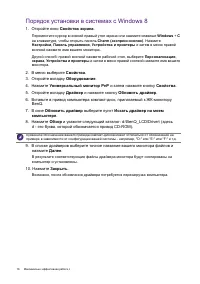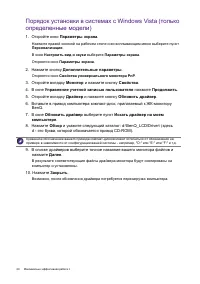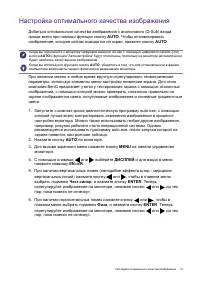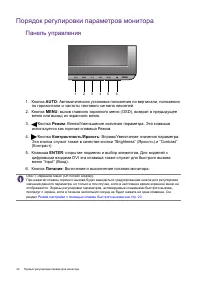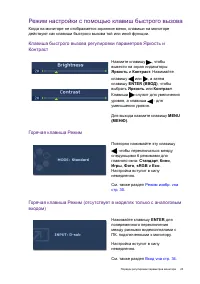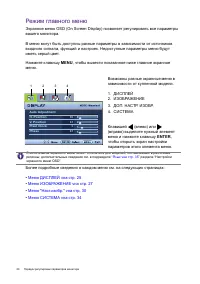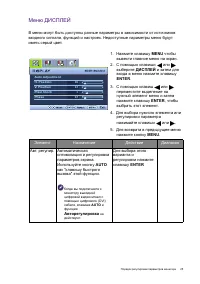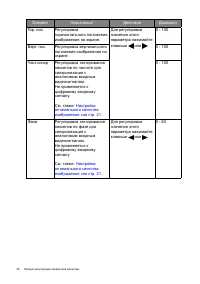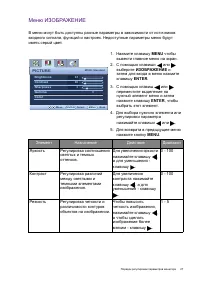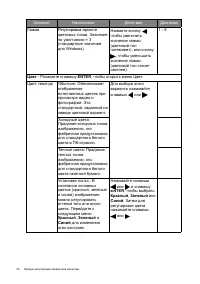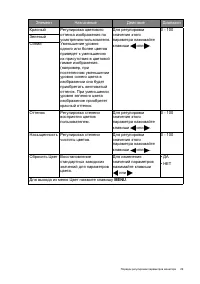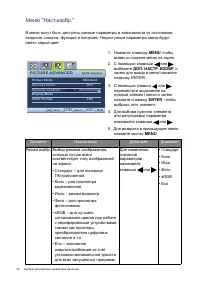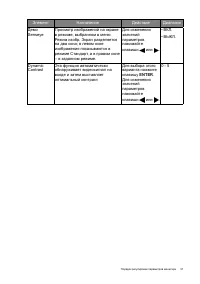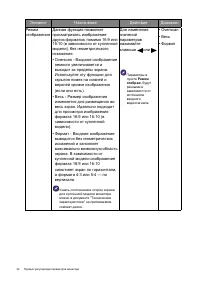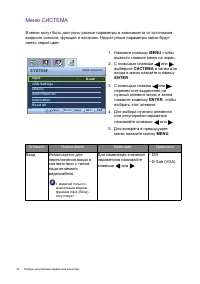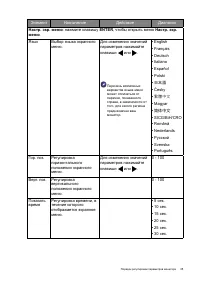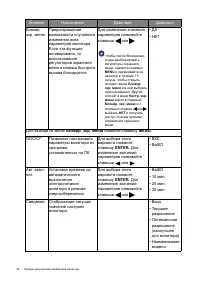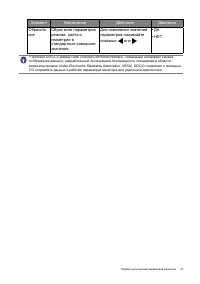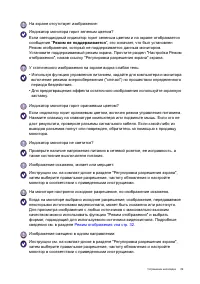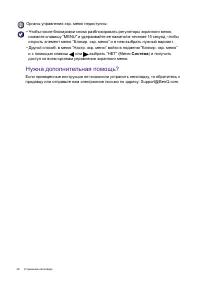Страница 3 - for more details on BenQ's environmental commitments and
3 • Прорези и отверстия на задней и верхней панелях корпуса предназначены для вентиляции . Не закрывайте и не загораживайте эти прорези и отверстия . Никогда не устанавливайте монитор рядом с электронагревательными приборами и другими источниками тепла , а также во встроенные элементы мебели , если ...
Страница 4 - Содержание
4 Содержание Авторское право ............................................................................................ 2 Начало работы .............................................................................................. 5 Начальные сведения о мониторе ......................................
Страница 5 - Начало; BenQ
5 Начало работы Начало работы Распаковывая устройство , убедитесь в наличии перечисленных ниже компонентов . Если какие - либо компоненты отсутствуют или повреждены , то немедленно обратитесь к продавцу для замены . ЖК - монитор BenQ Основание монитора Краткое руководство CD-ROM Шнур питания ( Показ...
Страница 7 - Начальные; Вид; Входные
7 Начальные сведения о мониторе Начальные сведения о мониторе Вид спереди Вид сзади 1. Кнопки управления 2. Кнопка питания 1 2 3. Входные и выходные разъемы ( в зависимости от модели , см . раздел Входные и выходные разъемы v на стр . 8 ) 4. Гнездо замка типа Kensington 4 3 • Реальная схема может от...
Страница 8 - Технические
8 Начальные сведения о мониторе Входные и выходные разъемы Входные и выходные разъемы могут быть разными в зависимости от купленной вами модели . Подробности см . в документе " Технические характеристики " на прилагаемом компакт - диске . Модели с 2 входными разъемами 1. Входное гнездо шнура...
Страница 9 - Установка; Подсоедините
9 Установка аппаратного обеспечения монитора Установка аппаратного обеспечения монитора • Если ваш компьютер включен , то перед тем , как продолжить , выключите его . Не подсоединяйте кабели к монитору и не включайте его , пока не получите соответствующих указаний . • Следующие рисунки показаны толь...
Страница 10 - Подключение
10 Установка аппаратного обеспечения Осторожно попытайтесь разъединить их , чтобы убедиться в надежности зацепления . Установите монитор под таким углом , чтобы свести к минимуму нежелательное отражение от других источников освещения . 2. Подключение видеокабеля . Не используйте одновременно кабель ...
Страница 13 - Отсоединение
13 Установка аппаратного обеспечения монитора Отсоединение основания 1. Подготовьте монитор и освободите место на столе . Перед отсоединением шнура питания выключите монитор и питание . Перед отсоединением сигнального кабеля от монитора выключите компьютер . Освободите место на рабочем столе и посте...
Страница 14 - Использование; VESA
14 Установка аппаратного обеспечения Использование комплекта для установки монитора На задней стенке вашего ЖК - монитора имеется соответствующее стандарту VESA крепление со 100- мм вырезом , в который устанавливается кронштейн настенного крепления . Перед началом работы с монтажным комплектом внима...
Страница 15 - Максимально
15 Максимально эффективная работа с монитором Максимально эффективная работа с монитором BenQ Чтобы максимально эффективно использовать функциональные возможности вашего нового ЖК - монитора BenQ, нужно установить специально разработанные для него драйвер и программное обеспечение с прилагаемого дис...
Страница 16 - Файлы
16 Максимально эффективная работа с Установка драйвера монитора на новом компьютере В этом разделе подробно описываются действия по выбору и установке драйвера ЖК - монитора BenQ на новом компьютере , на котором прежде не был установлен драйвер монитора . Эти указания применимы только к совершенно н...
Страница 17 - Microsoft
17 Максимально эффективная работа с монитором Обновление драйвера при замене старого монитора В этом разделе подробно описываются действия по ручному обновлению драйвера монитора в компьютере , работающем под управлением ОС Microsoft Windows. В настоящее время этот драйвер тестируется на совместимос...
Страница 18 - Порядок; PnP
18 Максимально эффективная работа с Порядок установки в системах с Windows 8 1. Откройте окно Свойства экрана . Переместите курсор в нижний правый угол экрана или нажмите клавиши Windows + C на клавиатуре , чтобы открыть панель Charm ( экспресс - кнопок ) . Нажмите Настройки , Панель управления , Ус...
Страница 21 - Настройка; ДИСПЛЕЙ
21 Настройка оптимального качества изображения Настройка оптимального качества изображения Добиться оптимального качества изображения с аналогового (D-Sub) входа проще всего при помощи функции кнопку AUTO . Чтобы оптимизировать изображение , которое сейчас выводится на экран , нажмите кнопку AUTO . ...
Страница 22 - Панель; “Contrast”; ENTER; DVI; Питание
22 Порядок регулировки параметров монитора Порядок регулировки параметров монитора Панель управления 1. Кнопка AUTO : A втоматическая установка положения по вертикали , положения по горизонтали и частоты тактового сигнала пикселей . 2. Кнопка MENU : вызов главного экранного меню (OSD), возврат в пре...
Страница 23 - MENU
23 Порядок регулировки параметров монитора Режим настройки с помощью клавиш быстрого вызова Когда на мониторе не отображается экранное меню , клавиши на мониторе действуют как клавиши быстрого вызова той или иной функции . Клавиша быстрого вызова регулировки параметров Яркость и Контраст Горячая кла...
Страница 24 - Режим
24 Порядок регулировки параметров монитора Режим главного меню Экранное меню OSD (On Screen Display) позволяет регулировать все параметры вашего монитора . В меню могут быть доступны разные параметры в зависимости от источников входного сигнала , функций и настроек . Недоступные параметры меню будут...
Страница 25 - Меню; Элемент; Авторегулировка
25 Порядок регулировки параметров монитора Меню ДИСПЛЕЙ В меню могут быть доступны разные параметры в зависимости от источников входного сигнала , функций и настроек . Недоступные параметры меню будут иметь серый цвет . 1. Нажмите клавишу MENU чтобы вывести главное меню на экран . 2. С помощью клави...
Страница 31 - Senseye
31 Порядок регулировки параметров монитора Демо Senseye Просмотр изображений на экране в режиме , выбранном в меню Режим изобр . Экран разделяется на два окна ; в левом окне изображения показываются в режиме Стандарт , а в правом окне – в заданном режиме . Для изменения значений параметров нажимайте...
Страница 34 - SYSTEM
34 Порядок регулировки параметров монитора Меню СИСТЕМА В меню могут быть доступны разные параметры в зависимости от источников входного сигнала , функций и настроек . Недоступные параметры меню будут иметь серый цвет . 1. Нажмите клавишу MENU чтобы вывести главное меню на экран . 2. С помощью клави...
Страница 35 - 日本語
35 Порядок регулировки параметров монитора Настр . экр . меню : нажмите клавишу ENTER , чтобы открыть меню Настр . экр . меню . Язык Выбор языка экранного меню . Для изменения значений параметров нажимайте клавиши или . Перечень возможных вариантов языка меню может отличаться от перечня , показанног...
Страница 36 - Блокир
36 Порядок регулировки параметров монитора Блокир . экр . меню Предотвращение возможности случайного изменения всех параметров монитора . Если эта функция активирована , то использование регуляторов экранного меню и клавиш быстрого вызова блокируется . Для изменения значений параметров нажимайте кла...
Страница 38 - Устранение; Часто
38 Устранение неполадок Устранение неполадок Часто задаваемые вопросы Изображение размыто : Инструкции см . на компакт - диске в разделе " Регулировка разрешения экрана ", затем выберите правильное разрешение , частоту обновления и настройте монитор в соответствии с приведенными инструкциями...
Страница 40 - Нужна; “MENU”; Система
40 Устранение неполадок Нужна дополнительная помощь ? Если приведенные инструкции не позволили устранить неполадку , то обратитесь к продавцу или отправьте нам электронное письмо по адресу : Support@BenQ.com. Органы управления экр . меню недоступны : • Чтобы после блокировки снова разблокировать рег...